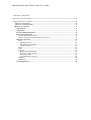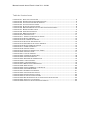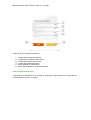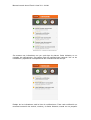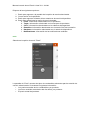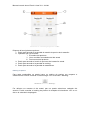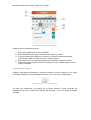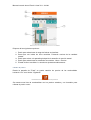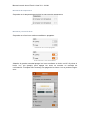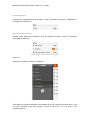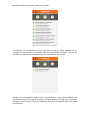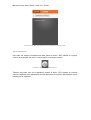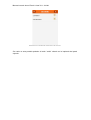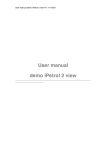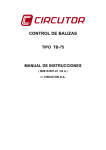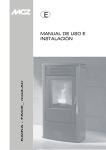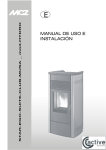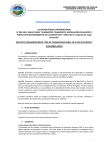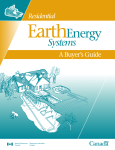Download Manual de usuario demo iPetrol 2 view
Transcript
Manual usuario demo iPetrol 2 view-V1.1-131021 Manual de usuario demo iPetrol 2 view _____________________________________________________________________ __________________________ Manual usuario demo iPetrol 2 view-V1.1-131021 Tabla de contenido MANUAL DE USUARIO ................................................................................................. 1 DEMO IPETROL 2 VIEW ............................................................................................... 1 TABLA DE CONTENIDO ................................................................................................... 2 TABLA DE ILUSTRACIONES ............................................................................................. 3 MANUAL DE USUARIO .................................................................................................... 4 Introducción............................................................................................................. 4 Requisitos ............................................................................................................... 4 Funcionalidades básicas ......................................................................................... 4 Inicio de la aplicación .............................................................................................. 5 Lista de estaciones de servicio........................................................................................................ 6 Lista de notificaciones de las estaciones de servicio ...................................................................... 7 Menú de opciones ................................................................................................. 10 Fuels .............................................................................................................................................. 11 Ranking de precios ................................................................................................................... 12 Consulta de litros vendidos ....................................................................................................... 13 Cambio de precios .................................................................................................................... 14 Tanks ............................................................................................................................................. 15 CCTV ............................................................................................................................................. 16 Domotics ........................................................................................................................................ 18 Monitoreo de temperaturas ....................................................................................................... 19 Monitoreo y control de luces ..................................................................................................... 19 Control de puertas .................................................................................................................... 20 Otros elementos a controlar ..................................................................................................... 20 Hardware ....................................................................................................................................... 20 Notifications ................................................................................................................................... 21 Cerrar aplicación ................................................................................................... 23 Manual usuario demo iPetrol 2 view-V1.1-131021 Tabla de ilustraciones ILUSTRACIÓN 1. INICIO DE LA APLICACIÓN. ........................................................................................ 5 ILUSTRACIÓN 2. FORMULARIO DE RECOGIDA DE DATOS. ..................................................................... 6 ILUSTRACIÓN 3. LISTA DE ESTACIONES DE SERVICIO. ......................................................................... 7 ILUSTRACIÓN 4. LISTA DE NOTIFICACIONES. ...................................................................................... 8 ILUSTRACIÓN 5. FILTRO DE NOTIFICACIONES. .................................................................................... 8 ILUSTRACIÓN 6. MAS INFORMACIÓN DE LA NOTIFICACIÓN SELECCIONADA. ........................................... 9 ILUSTRACIÓN 7. NOTIFICACIONES LEÍDAS. ......................................................................................... 9 ILUSTRACIÓN 8. OPCIÓN POR DEFECTO. ......................................................................................... 10 ILUSTRACIÓN 9. MENÚ DE OPCIONES. ............................................................................................. 10 ILUSTRACIÓN 10. OPCIÓN “FUELS”. ................................................................................................ 11 ILUSTRACIÓN 11. PANTALLA PRINCIPAL DE “FUELS”. ....................................................................... 12 ILUSTRACIÓN 12. BOTÓN "RANKING". ............................................................................................. 12 ILUSTRACIÓN 13. EL RANKING DE PRECIOS. .................................................................................... 13 ILUSTRACIÓN 14. BOTÓN DE "ESTADÍSTICAS".................................................................................. 13 ILUSTRACIÓN 15. ESTADÍSTICAS DE LITROS VENDIDOS. .................................................................... 14 ILUSTRACIÓN 16. BOTÓN CAMBIO DE PRECIOS. ............................................................................... 14 ILUSTRACIÓN 17. CAMBIO DE PRECIOS ........................................................................................... 15 ILUSTRACIÓN 18. OPCIÓN “TANKS”................................................................................................. 16 ILUSTRACIÓN 19. PANTALLA PRINCIPAL DE "TANKS". ....................................................................... 16 ILUSTRACIÓN 20. OPCIÓN “CCTV”. ................................................................................................ 17 ILUSTRACIÓN 21. LISTA DE CÁMARAS.............................................................................................. 17 ILUSTRACIÓN 22. CÁMARA EN TIEMPO REAL. ................................................................................... 18 ILUSTRACIÓN 23. OPCIÓN “DOMOTICS”........................................................................................... 18 ILUSTRACIÓN 24. SENSORES DE TEMPERATURA. ............................................................................. 19 ILUSTRACIÓN 25. LUCES APAGADAS. .............................................................................................. 19 ILUSTRACIÓN 26. LUCES ENCENDIDAS. ........................................................................................... 19 ILUSTRACIÓN 27. MENSAJE DE CONFIRMACIÓN. .............................................................................. 19 ILUSTRACIÓN 28. ABRIR PUERTA. ................................................................................................... 20 ILUSTRACIÓN 29. OTROS ELEMENTOS A CONTROLAR. ...................................................................... 20 ILUSTRACIÓN 30. OPCIÓN HARDWARE. ........................................................................................... 20 ILUSTRACIÓN 31. ELEMENTOS HARDWARE. ..................................................................................... 21 ILUSTRACIÓN 32. OPCIÓN “NOTIFICATIONS”. ................................................................................... 21 ILUSTRACIÓN 33. NOTIFICACIONES LOCALES. .................................................................................. 22 ILUSTRACIÓN 34. FILTRO DE NOTIFICACIONES. ................................................................................ 22 ILUSTRACIÓN 34. MAS INFORMACIÓN DE LA NOTIFICACIÓN SELECCIONADA. ....................................... 23 ILUSTRACIÓN 35. SALIR DE LA APLICACIÓN 1. .................................................................................. 23 ILUSTRACIÓN 36. PANTALLA DE ESTACIONES DE SERVICIO. .............................................................. 24 Manual usuario demo iPetrol 2 view-V1.1-131021 Manual de usuario Introducción iPetrol 2 view es una aplicación móvil que permite el monitoreo, control y seguimiento de estaciones de servicio. Requisitos Los requisitos de la aplicación son los siguientes: • Tener instalada la aplicación móvil iPetrol 2 view . Funcionalidades básicas El sistema permite las siguientes funcionalidades para una o varias estaciones de servicio: • • • • • • • • • • • • Recepción de alarmas sobre eventos de las EESS. Existen tres tipos de alarmas: o Info (color verde). o Warn (color amarillo). o Error (color rojo). Monitoreo de los tanques. La información disponible es los litros restantes en el tanque. Monitoreo de los combustibles. La información disponible es los combustibles existentes con su precio así como sus litros restantes. Monitoreo de distintos elementos domóticos como luces, puertas, temperatura, interruptores generales y eléctricos… Control sobre elementos domóticos como luces, puertas, interruptores generales y eléctricos… Monitoreo de elementos de red como cámaras, alarmas, NAS, TPV y switch entre otros. Consulta de los precios de los combustible. Visualización en tiempo real de las cámaras instaladas. Acceso a las grabaciones de las cámaras y creación de videos.. Consulta de los litros vendidos en rangos de tiempo predefinidos o personalizables. Consulta de precios en rangos de tiempo predefinidos o personalizables. Obtención de rankings de precios con respecto a estaciones de servicio cercanas. Manual usuario demo iPetrol 2 view-V1.1-131021 Inicio de la aplicación La aplicación iPetrol 2 view es una aplicación móvil con la siguiente pantalla de inicio: Ilustración 1. Inicio de la aplicación. En la pantalla de inicio de la aplicación, se dispone de las siguientes opciones: 1. 2. 3. 4. 5. Campo del usuario. Campo de la contraseña. Campo de los datos del servidor. Switch para activar o desactivar la opción “Recordar contraseña”. Botón para acceder a la aplicación. Para acceder a la versión de prueba debe hacer “clic” en el botón “Login” y se mostrará una pantalla con un formulario de recopilación de usuarios que acceden a la versión de prueba. Si desea participar, rellene sus datos y pulse “Send”. Si no desea participar en la recopilación de datos puede saltarse este paso mediante el botón “Skip”. Manual usuario demo iPetrol 2 view-V1.1-131021 Ilustración 2. Formulario de recogida de datos. Dispone de las siguientes opciones: 1. 2. 3. 4. 5. 6. Campo del nombre del usuario. Campo de la compañía del usuario. Campo del teléfono del usuario. Campo del email del usuario Botón guardar la información. Botón para saltarse la recogida de datos. Lista de estaciones de servicio Al acceder a la aplicación se ve la lista de estaciones disponibles con un indicador de notificaciones nuevas o no leídas. Manual usuario demo iPetrol 2 view-V1.1-131021 Ilustración 3. Lista de estaciones de servicio. Dispone de las siguientes opciones : 1. “Logout”, para cerrar la sesión del usuario en la aplicación. 2. Accede al listado de notificaciones pendientes de revisar. 3. Muestra las notificaciones pendientes de la estación de servicio. Al pulsar sobre una de las estaciones de servicio, la aplicación abre una nueva ventana con el detalle de la estación de servicio seleccionada, por defecto en la pantalla de Menú de opciones->Fuels. Lista de notificaciones de las estaciones de servicio Para poder ver las notificaciones debe hacer “clic” en el botón “triángulo” situado en la parte superior derecha de la pantalla de lista de estaciones de servicio. Manual usuario demo iPetrol 2 view-V1.1-131021 Ilustración 4. Lista de notificaciones. Se muestra tres indicadores uno por cada tipo de alarma. Cada indicador es un contador de notificaciones. Se pueden filtrar las notificaciones haciendo “clic” en los indicadores y aparecerán o desparecerán las notificaciones de ese tipo. Ilustración 5. Filtro de notificaciones. Debajo de los indicadores está la lista de notificaciones. Para cada notificación se muestra la estación de servicio, nombre y la fecha. Además, cuenta con un pequeño Manual usuario demo iPetrol 2 view-V1.1-131021 indicador de color según el tipo de notificación. Para más información haga “clic” sobre la notificación. Ilustración 6. Mas información de la notificación seleccionada. Pulse “atrás” hasta llegar a la lista de estaciones de servicio. Se verá que el indicador de notificaciones nuevas está a 0 ya que las notificaciones han sido leídas. Ilustración 7. Notificaciones leídas. Manual usuario demo iPetrol 2 view-V1.1-131021 Menú de opciones Para acceder al menú de opciones, primero deberá hacer “clic” en una estación de servicio en la lista de estaciones y por defecto se nos abre la pantalla por defecto de la opción de menú “Fuels”. Ilustración 8. Opción por defecto. A partir de este momento el menú estará disponible en las pantallas iniciales de las distintas opciones, accesible haciendo “clic” en el botón “lista” situado en la parte superior izquierda de la pantalla. Ilustración 9. Menú de opciones. Manual usuario demo iPetrol 2 view-V1.1-131021 Dispone de las siguientes opciones: 1. 2. 3. 4. Botón para regresar a la pantalla de la opción de menú seleccionada. Cerrar sesión de la aplicación Botón para regresar al listado de las estaciones de servicio disponibles. Botón para seleccionar la opción de menú deseada. a. Fuels. Información relacionada con los productos. b. Tanks. Información relacionada con los tanques de productos. c. CCTV. Información relacionada con las cámaras de seguridad. d. Domótica. Información relacionada con el estado físico de la estación. e. Hardware. Información relacionada con el estado de dispositivos. f. Notificaciones. Información de las notificaciones recibidas. Fuels Seleccione la opción de menú “Fuels”. Ilustración 10. Opción “Fuels”. La pantalla de “Fuels” muestra los tipos de combustibles existentes para la estación de servicio seleccionada. Se muestra la siguiente información: • Los precios actuales de los combustibles, por producto. • Los litros vendidos acumulados del día actual, por producto. • El precio actual del producto Manual usuario demo iPetrol 2 view-V1.1-131021 Ilustración 11. Pantalla principal de “Fuels”. Dispone de las siguientes opciones: 1. Botón para acceder a la pantalla de cambio de precios de la estación. 2. Apartado que nos muestra : i. El nombre del producto ii. Litros vendidos acumulados del día actual iii. Precio actual del producto 3. Botón para acceder al menú de opciones de la estación actual. 4. Botón para acceder a la pantalla de ranking. 5. Botón para acceder a la pantalla de estadísticas. Ranking de precios Para cada combustible se puede hacer un ranking de precios con respecto a estaciones de servicio cercanas. Para ello haga “clic” en el botón “Ranking”. Ilustración 12. Botón "Ranking". Por defecto nos muestra el día actual, pero se puede seleccionar cualquier día anterior. Podrá consultar el ranking de precios de cualquier día haciendo “clic” en un día en el calendario desplegado. Manual usuario demo iPetrol 2 view-V1.1-131021 Ilustración 13. El ranking de precios. Dispone de las siguientes opciones: 1. Botón para seleccionar el día a visualizar. 2. Barra deslizable, para poder visualizar mas días en pantalla. 3. Indica el nombre de la estación de servicio y el precio actual del producto seleccionado. Está ordenado de menor a mayor precio. 4. Botón para volver a la pantalla principal de la estación de servicio actual 5. Botón para seleccionar la forma de visualizar los datos . Modo listado o modo gráfico de barras. Consulta de litros vendidos Además, para cada combustible se permite consultar los litros vendidos en un rango de fechas predefinido o personalizado haciendo “clic” en el botón “Estadísticas”. Ilustración 14. Botón de "Estadísticas" Se verá las estadísticas de precios de la última semana. Podrá consultar las estadísticas de litros vendidos de cualquier día haciendo “clic” en el rango de tiempo deseado. Manual usuario demo iPetrol 2 view-V1.1-131021 Ilustración 15. Estadísticas de litros vendidos. Dispone de las siguientes opciones: 1. Botón para seleccionar el rango de fechas a visualizar. 2. Barra que nos indica los litros vendidos. Pulsando encima da la cantidad exacta. 3. Botón para volver a la pantalla principal de la estación de servicio actual. 4. Botón para seleccionar la estadística a consultar. Litros o Precios. 5. Escala de litros vendidos. La escala se ajusta automáticamente. Cambio de precios Desde la pantalla de “Fuels” se puede cambiar los precios de las combustibles haciendo “clic” en el botón “Siguiente” Ilustración 16. Botón cambio de precios. Se muestra una lista de combustibles con los precios actuales y un formulario para rellenar el precio nuevo. Manual usuario demo iPetrol 2 view-V1.1-131021 Ilustración 17. Cambio de precios Dispone de las siguientes opciones: 1. Botón para aplicar los cambios realizados 2. Casillas para rellenar con el precio del producto. NOTA: Es obligatorio rellenar todos los campos, aunque no cambie el precio actual. La aplicación no permite aplicar cambios con campos vacíos. 3. Botón para volver a la pantalla principal de la estación de servicio actual Debe rellenar los nuevos precios de todos los combustible y pulsar el botón “Done”. Tanks Seleccione la opción de menú “Tanks”. Manual usuario demo iPetrol 2 view-V1.1-131021 Ilustración 18. Opción “Tanks”. La pantalla de “Tanks” muestra los tipos de combustibles existentes para la estación de servicio seleccionada. Para cada combustible se puede ver los litros restantes en el tanque acompañado con un “widget” con el porcentaje de litros restantes. Ilustración 19. Pantalla principal de "Tanks". CCTV Seleccione la opción de menú “CCTV”. Manual usuario demo iPetrol 2 view-V1.1-131021 Ilustración 20. Opción “CCTV”. La pantalla de “CCTV” muestra la lista de cámaras para la estación de servicio seleccionada. Ilustración 21. Lista de cámaras. Dispone de las siguientes opciones: 1. Botón para seleccionar la cámara a visualizar. 2. Botón para volver a las opciones de menú. Al hacer “clic” en una cámara podrá visualizarla en tiempo real. Manual usuario demo iPetrol 2 view-V1.1-131021 Ilustración 22. Cámara en tiempo real. El usuario puede hacer zoom sobre la imagen, deslizando los dedos. Utilizaremos el botón “CCTV”, para regresar al listado de cámaras disponibles. Domotics Seleccione la opción de menú “Domotics”. Ilustración 23. Opción “Domotics”. Se muestra la lista de elementos domóticos clasificados por tipo. Los tipos son temperatura, luces, puertas y otros. Manual usuario demo iPetrol 2 view-V1.1-131021 Monitoreo de temperaturas Se puede ver la temperatura actual de los sensores de temperatura. Ilustración 24. Sensores de temperatura. Monitoreo y control de luces Se puede ver si las luces están encendidas o apagadas. Ilustración 25. Luces apagadas. Ilustración 26. Luces encendidas. Además de puede encender/apagar las luces mediante en botón on/off. Al pulsar el botón “on”, por ejemplo, para apagar las luces se muestra un mensaje de confirmación. Si acepta dicho mensaje, se apagarían las luces si no se produce ningún error. Ilustración 27. Mensaje de confirmación. Manual usuario demo iPetrol 2 view-V1.1-131021 Control de puertas Puede abrir la puerta pulsando el botón “Open” asociado a la puerta y aceptando el mensaje de confirmación. Ilustración 28. Abrir puerta. Otros elementos a controlar Existen otros elementos domóticos que se pueden controlar como los enchufes, interruptores eléctricos… Ilustración 29. Otros elementos a controlar. Hardware Seleccione la opción de menú “Hardware”. Ilustración 30. Opción Hardware. Se muestra una lista de elementos conectados a la red. Cada uno de ellos tiene un pin de color indicando si se tiene acceso a nivel de red a él o no, en verde o rojo respectivamente. Manual usuario demo iPetrol 2 view-V1.1-131021 Ilustración 31. Elementos hardware. Notifications Seleccione la opción de menú “Notifications” . El número que se muestra en el botón indica que número de notificaciones totales. Ilustración 32. Opción “Notifications”. Esta opción permite ver todas las notificaciones de la estación de servicio. Manual usuario demo iPetrol 2 view-V1.1-131021 Ilustración 33. Notificaciones locales. Se muestra tres indicadores uno por cada tipo de alarma. Cada indicador es un contador de notificaciones. Se pueden filtrar las notificaciones haciendo “clic” en los indicadores y aparecerán o desparecerán las notificaciones de ese tipo. Ilustración 34. Filtro de notificaciones. Debajo de los indicadores está la lista de notificaciones. Para cada notificación se muestra la estación de servicio, nombre y la fecha. Además, cuenta con un pequeño indicador de color según el tipo de notificación. Para más información haga “clic” sobre la notificación. Manual usuario demo iPetrol 2 view-V1.1-131021 Ilustración 35. Mas información de la notificación seleccionada. Cerrar aplicación Para salir del sistema correctamente debe pulsar el botón “Exit” situada en la parte inferior de la pantalla del menú. A continuación se muestra el botón: Ilustración 36. Salir de la aplicación 1. También se puede salir de la aplicación usando el botón “Exit” situado en la parte superior izquierda del la pantalla de lista de estaciones de servicio. Recordemos que la pantalla era la siguiente: Manual usuario demo iPetrol 2 view-V1.1-131021 Ilustración 37. Pantalla de estaciones de servicio. Se vuelve a esta pantalla pulsado el botón “atrás” situado en la izquierda del panel superior.